PPT是每个人办公路上的一大障碍,却又是大家日常学习工作必备的存在。
办公技能厉不厉害,很多情况下等同于PPT做得是不是高大上。
PPT做得好的人,总能在各种展示和会议上大放异彩。
虽然现在PPT模板满天飞,但没点压箱底的技能,做出的PPT还是平平无奇不过如此,甚至
化神奇模板为腐朽。
今天教给大家几招让PPT看起来狂拽酷炫的花架子,能让PPT瞬间美颜的那种。
火焰字体
江湖传言,一个人的PPT是否专业,最直观的一点就是看他用的字体。
PPT的默认字体是宋体,但实际上,宋体是线形字体,密集时容易给人杂乱感。
微软雅黑才是适合多数场合的字体,基本上是万能选择。
但一旦人人皆用微软雅黑,它又变得平平无奇。
那么WPS软件【文本效果】给了你很多字体美化的选择。
如果至此你依然觉得不够高大上,终极大招火焰字体一定能满足你的需求。
就像杀马特必须用火焰发型来展示自己的与众不同,火焰字体也是让你的PPT瞬间嚣张夺目
的存在。
1、将每一个字用单独的文本框输入。方便后续调整大小角度,形成错落有致的感觉。
2、【Ctrl+A】全选多个文本框,移动鼠标到变成十字形状时,点击鼠标右键。
3、选择【设置对象格式】—【文本选项】—【图片或纹理填充】。
4、选择提前下载好的火焰图片。
说那么多,其实还是动图好懂
?
简单几个步骤设置完成,你的PPT封面字体就燃起来了。
如果你想要其他风格的PPT,用不同风格的图片填充即可。
特色封面
PPT的封面,虽然展示时间只有几秒钟,但足以形成观众对整个PPT的初印象。
一个高大上的封面,除了炫酷的字体,还可以进行精心的背景设置。
接下来就教给大家一个万能通用的封面制作技巧,可以让PPT封面精致独特。
首先插入特定的背景图,并给其制作一个蒙版。
1、插入一张背景图片,并铺满整个页面。
2、点击【插入】—【形状】—【矩形】。
3、系统自动跳到【绘图工具】。
4、选择【填充】—【白色】,选择【轮廓】—【无线条颜色】,在跳出的右侧菜单栏中调
整【透明度】。
动图大小有限制,只能录快一些
大家结合文字理解哟
?
然后再加入两个三角形,以便于插入文本框输入文字。
1、点击【插入】—【形状】—【三角形】。
2、调整三角形到合适的位置。
3、【选中】三角形,点击【鼠标右键】,选择【编辑顶点】,可以设置形状。
4、同样步骤的插入第二个三角形,并对三角形的颜色进行修改。
动图好懂!
?
封面图选择和PPT汇报主题相关的图片,一定会让你在一堆PPT中脱颖而出。
神奇的取色器
对PPT要求苛刻的人都为同一个问题痛苦过——PPT配色。
讲真,配色之类的审美问题真不是一天两天就能练好的。
那么,WPS就来教你速成啦!一个取色器功能,就能轻松解决你的烦恼。
1、在网络上选择一张配色好看的图片。(随便到哪截个图都行)
2、将图片复制到需要配色的PPT页面。
3、选择需要配色的文本框,点击【填充】—【取色器】,吸取颜色即可。
我就不信你看完还不懂
?
这周的技巧都掌握了吧,从封面到字体到图标,小编可都教给你了哦。
PPT是我们目前在职场上较为常用的工具,所以普遍都是要求掌握这一项能力的。
当你去面试的时候,hr会查看你的PPT设计能力。当你到了季/年度总结的时候,你的上司会
等待着你的PPT总结。当你面对客户的时候,你更需要用PPT去展现你的项目,你的产品。






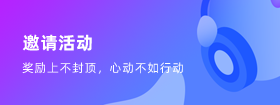


















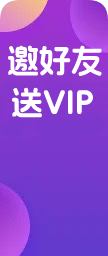






还没有评论呢,快来抢沙发~